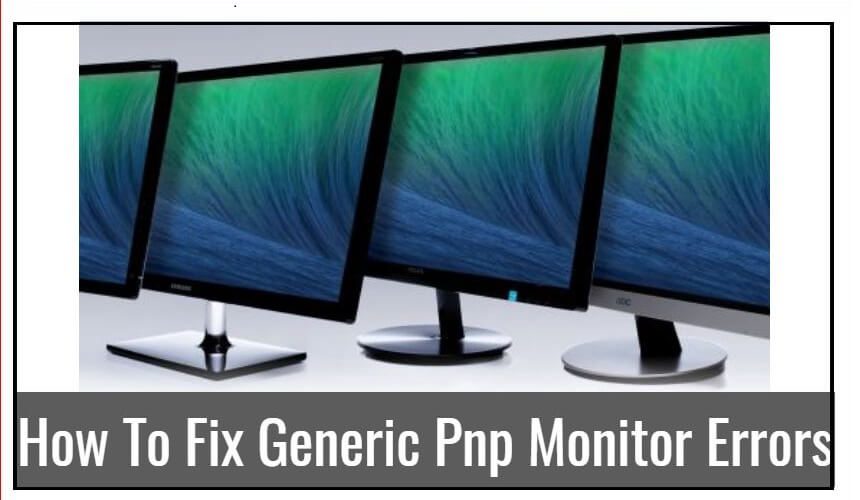Les erreurs de moniteur générique PnP apparaissent lorsque Windows ne parvient pas à reconnaître une marque ou un modèle de moniteur spécifique. Dans ce cas, Windows classe le moniteur comme un “Moniteur générique PnP”, ou “Moniteur plug-and-play”, ce qui fait référence à un moniteur qui devrait fonctionner automatiquement sans configuration supplémentaire.
Windows devrait détecter et identifier le type de moniteur connecté et son modèle en fonction du pilote fourni par le fabricant. Lorsque le système d’exploitation attribue un moniteur comme “Moniteur générique PnP”, cela signifie que Windows ne peut pas localiser ou utiliser le bon pilote. Au lieu de la marque et du modèle, de nombreux utilisateurs verront un Moniteur générique PnP répertorié comme le moniteur principal sur des jeux et d’autres logiciels. Cela reflète essentiellement le fait que votre système d’exploitation Windows n’est pas capable de reconnaître le moniteur.
Windows nécessite des pilotes dédiés pour tous les dispositifs externes connectés au système. Cela inclut les dispositifs d’entrée tels que les souris et les claviers ainsi que les dispositifs de sortie comme les haut-parleurs et les moniteurs. Comme tous ces dispositifs dépendent des pilotes installés sur le système pour fonctionner correctement, les utilisateurs rencontrent de nombreux problèmes dus à des soucis avec les pilotes. Beaucoup d’utilisateurs ont rencontré des problèmes avec les pilotes de moniteur ne détectant pas correctement les moniteurs. Cela peut causer des problèmes de résolution ou de taux de rafraîchissement du moniteur.
Dans ce guide, nous allons comprendre pourquoi les Moniteurs génériques PnP apparaissent et ce que vous pouvez faire pour résoudre ce problème.
Qu’est-ce qu’un pilote de moniteur générique PnP ?
Un pilote de moniteur générique PnP, comme son nom l’indique, est un pilote commun conçu pour fonctionner avec tous les types d’écrans PnP. Si le pilote d’origine de votre moniteur est manquant ou si Windows n’a pas pu reconnaître le moniteur d’origine, il installera un pilote générique PnP à la place pour que le moniteur puisse afficher l’image.
Si vous voyez un Moniteur générique PnP à la place de votre propre moniteur dans les jeux, les logiciels, et même dans les paramètres système, cela signifie que vous devez entreprendre des actions pour enregistrer votre moniteur dans votre système d’exploitation Windows.
Qu’est-ce qui cause les erreurs de moniteur générique PnP ?
Plusieurs problèmes peuvent faire que Windows attribue une étiquette de “Moniteur générique PnP” à un moniteur.
Moniteur pas correctement reconnu par Windows
La reconnaissance incorrecte du moniteur par Windows se produit généralement lorsque le système d’exploitation se met par défaut sur le réglage “Moniteur générique PnP”. Ce problème survient lorsque Windows ne peut pas recueillir d’informations d’identification du moniteur. Les raisons peuvent inclure des limitations matérielles, des configurations de pilote incorrectes ou des erreurs temporaires du système.
Lorsque ce problème se produit, Windows attribue un profil d’affichage de base au moniteur. Cela peut restreindre les performances du moniteur aux réglages génériques, ce qui limite souvent les options de résolution et de taux de rafraîchissement disponibles pour les utilisateurs.
Conducteurs d’affichage obsolètes ou corrompus
Les pilotes d’affichage sont importants pour une communication fluide entre le système d’exploitation et le moniteur. Ils fournissent les instructions qui aident l’ordinateur à identifier, afficher et ajuster les réglages pour le moniteur connecté.
Lorsque les fabricants sortent de nouveaux moniteurs, ils incluent souvent des pilotes mis à jour qui supportent les dernières technologies, résolutions et taux de rafraîchissement.
Cependant, si un pilote devient obsolète, il peut ne plus être compatible avec la version actuelle du système d’exploitation. Cela peut empêcher Windows de reconnaître correctement le moniteur.
Les pilotes d’affichage corrompus peuvent également échouer à délivrer les instructions correctes au système d’exploitation. Pour compenser cela, Windows étiquette le moniteur comme un “Moniteur générique PnP”.
Problèmes avec les mises à jour de Windows
Microsoft publie fréquemment des mises à jour pour améliorer la sécurité du système, ajouter des fonctionnalités et soutenir de nouveaux matériels. Cependant, ces mises à jour peuvent parfois causer des conflits avec les pilotes d’affichage (affectant la compatibilité des pilotes entre plusieurs marques de moniteurs).
Cela peut déclencher des erreurs de reconnaissance du moniteur, poussant Windows à revenir à l’étiquette “Moniteur générique PnP”. Après des mises à jour majeures, les utilisateurs peuvent remarquer des paramètres de moniteur modifiés ou des résolutions plus basses. Windows peut désactiver certaines fonctionnalités, telles que HDR ou des taux de rafraîchissement élevés, car le système mis à jour ne peut pas détecter les capacités complètes du moniteur.
Connexions matérielles défectueuses ou lâches
Les moniteurs se connectent aux ordinateurs via des ports et des câbles, comme HDMI, DisplayPort, et USB-C. Des câbles lâches, des ports défectueux, des câbles de mauvaise qualité ou des adaptateurs non pris en charge peuvent interférer avec le signal et provoquer des problèmes de reconnaissance.
Certaines personnes peuvent connecter des moniteurs plus anciens via des adaptateurs, comme VGA vers HDMI. Ce contournement déclenche souvent l’étiquette de Moniteur générique PnP alors que Windows a du mal à identifier correctement le type de moniteur.
Vérifications préliminaires pour l’erreur de moniteur générique PnP
Avant de plonger dans des étapes de dépannage détaillées, vous pouvez souvent résoudre les problèmes de reconnaissance de moniteur en effectuant quelques vérifications préliminaires simples.
Redémarrer le système
Ce n’est pas une blague, mais redémarrer l’ordinateur est étonnamment une méthode efficace pour résoudre de nombreux problèmes, y compris les erreurs de reconnaissance de l’affichage. Lorsque vous redémarrez, le système efface les données temporaires, rafraîchit sa mémoire, recharge les pilotes et réinitialise les connexions matérielles.
Un problème temporaire dans le système (en raison d’un processus logiciel interrompu) a pu amener Windows à mal interpréter le moniteur. Un redémarrage force l’ordinateur à rétablir les connexions avec le matériel connecté.
Vérifier les connexions de câble
Tout d’abord, vérifiez chaque câble connecté au moniteur, tels que HDMI, DisplayPort ou VGA. Débranchez doucement chaque câble des deux côtés, ordinateur et moniteur, puis rebranchez-les fermement.
Si le fait de reconnecter les câbles ne résout pas le problème, envisagez de tester le moniteur avec un autre câble. Les câbles HDMI et DisplayPort peuvent se dégrader avec le temps. Un câble neuf et fonctionnel peut établir une connexion plus forte et aider l’ordinateur à identifier correctement le moniteur.
Si disponible, essayez de changer de port sur l’ordinateur et le moniteur pour écarter tout dommage ou problème de compatibilité de port.
Inspecter l’alimentation du moniteur
Commencez par vérifier que le moniteur est alimenté, avec le voyant d’alimentation allumé. Si vous ne voyez aucune lumière, vérifiez que le câble d’alimentation est fermement connecté au moniteur et à la prise de courant.
Une fois que vous avez confirmé l’alimentation, vérifiez si des réglages peuvent rendre le moniteur inactif, tels que le mode d’économie d’énergie ou une faible luminosité.
Solutions pour les erreurs de Moniteur générique PnP
Méthode 1 : Mettre à jour les pilotes d’affichage
Une mise à jour des pilotes peut résoudre des problèmes de compatibilité et permettre au système de reconnaître le moniteur comme prévu. Vous pouvez mettre à jour les pilotes manuellement via le Gestionnaire de périphériques ou automatiquement via Windows Update.
- Pour commencer, cliquez avec le bouton droit sur le bouton du menu Démarrer et sélectionnez Gestionnaire de périphériques.
- Alternativement, ouvrez le menu Démarrer et recherchez “Gestionnaire de périphériques” dans la barre de recherche.
- La fenêtre du Gestionnaire de périphériques affiche une liste du matériel connecté à votre système.
- Ensuite, trouvez la catégorie Moniteurs dans le Gestionnaire de périphériques. Développez cette section en cliquant sur la flèche à côté. Vous devriez voir une entrée étiquetée Moniteur générique PnP si Windows n’a pas réussi à reconnaître correctement votre moniteur.
- Cliquez avec le bouton droit sur cette entrée et choisissez Mettre à jour le pilote dans le menu contextuel.

- Une fenêtre apparaîtra avec deux options : Rechercher automatiquement un logiciel de pilote mis à jour et Parcourir mon ordinateur pour le logiciel de pilote.
- Sélectionnez la première option pour laisser Windows rechercher en ligne la dernière version du pilote. Assurez-vous d’avoir une connexion Internet active.
- Windows vérifiera sa base de données et téléchargera le pilote approprié si disponible.
- Lorsque vous êtes invité, suivez les instructions à l’écran pour compléter l’installation.
- Après la mise à jour, redémarrez votre ordinateur pour appliquer les modifications.
Méthode 2 : Désinstaller et réinstaller le Moniteur générique PnP
Lorsque les mises à jour du pilote d’affichage ne résolvent pas le problème, désinstaller et réinstaller le Moniteur générique PnP peut parfois résoudre l’erreur.
- Pour commencer, ouvrez le Gestionnaire de périphériques. Cliquez avec le bouton droit sur le menu Démarrer et sélectionnez Gestionnaire de périphériques dans le menu. Alternativement, vous pouvez appuyer sur Win + X et sélectionner Gestionnaire de périphériques dans les options.
- Dans le Gestionnaire de périphériques, localisez la section Moniteurs et cliquez sur la flèche à côté pour développer la section.
- Cliquez avec le bouton droit sur Moniteur générique PnP et dans le menu déroulant, sélectionnez Désinstaller l’appareil.

- Une fois que vous avez désinstallé le Moniteur générique PnP dans le Gestionnaire de périphériques, redémarrez le système.
- Windows va automatiquement scanner le matériel connecté, y compris les moniteurs.
- Lorsque le système détecte le moniteur, il installera un pilote compatible en fonction des spécifications du moniteur.
Méthode 3 : Vérifiez le pilote de votre carte graphique pour des problèmes
Bien que le problème soit principalement causé par des soucis logiciels, vous ne devez pas négliger la possibilité de problèmes de pilote sur votre carte graphique qui pourraient faire que votre moniteur apparaisse comme un dispositif générique PnP.
Pour voir si le problème est causé par votre pilote de carte d’affichage, vérifiez simplement s’il y a une mise à jour disponible pour votre pilote GPU.
Vous pouvez télécharger le dernier pilote directement depuis le site de Nvidia ou d’AMD pour une installation manuelle. Ou vous pouvez utiliser des programmes fabriqués par le constructeur comme Nvidia GeForce Experience pour mettre à jour les pilotes.
Méthode 4 : Rétrograder les pilotes d’affichage
Les mises à jour de pilotes introduisent parfois des problèmes de compatibilité, surtout si elles contiennent des bugs ou des ajustements incompatibles avec certains modèles de moniteurs. En revenant à une version précédente du pilote, les utilisateurs peuvent restaurer une configuration stable qui fonctionnait correctement avant la mise à jour.
- Pour commencer à rétrograder le pilote d’affichage, ouvrez le Gestionnaire de périphériques.
- Commencez par cliquer avec le bouton droit sur le menu Démarrer (ou en appuyant sur Win + X) et sélectionnez Gestionnaire de périphériques dans les options.
- Dans le Gestionnaire de périphériques, développez la section Adaptateurs d’affichage en cliquant sur la flèche à côté.
- Cliquez avec le bouton droit sur la carte graphique listée (comme NVIDIA, AMD ou Intel) et sélectionnez Propriétés dans le menu déroulant.
- Dans la fenêtre Propriétés, cliquez sur l’onglet Pilote pour voir les informations du pilote, y compris la version actuelle et la date d’installation.
- Dans l’onglet Pilote, recherchez le bouton Rétrograder le pilote. Cliquez sur ce bouton pour initier le processus de retour à la version précédente du pilote installée.

- Après avoir rétrogradé le pilote, redémarrez votre ordinateur.
Méthode 5 : Examinez les mises à jour en attente de Windows
Si le problème a commencé après une récente mise à jour de Windows, vous devriez prêter attention aux mises à jour en attente car cela pourrait résoudre le problème pour vous.
En général, les utilisateurs signalent les erreurs causées par des mises à jour récentes à Microsoft qui sont résolues dans des mises à jour Windows ultérieures. Par conséquent, vous devez vous assurer que votre système est à jour pour résoudre le problème. Pour vérifier les mises à jour de Windows, suivez ces étapes :
- Appuyez sur la touche Windows + i pour ouvrir les paramètres Windows.
- Dans la liste de gauche des Paramètres, vous pouvez voir “Mise à jour Windows” en bas. Cliquez dessus.

- Sur cette page, un bouton “Vérifier les mises à jour” est fourni en haut. Cliquez dessus et le système commence à vérifier les mises à jour de Windows.
- Si une mise à jour est disponible, vous serez invité à télécharger et installer la mise à jour.

- Installez toutes les mises à jour importantes et redémarrez le système, si nécessaire.
Méthode 6 : Vérifier les mises à jour Windows pour des mises à jour de pilotes optionnelles
En plus des mises à jour de Windows, Microsoft publie périodiquement des mises à jour optionnelles (qui contiennent des pilotes non inclus dans le processus de mise à jour standard) pour résoudre des problèmes de compatibilité matériels spécifiques ou améliorer des performances.
Installer les mises à jour disponibles pour votre moniteur ou carte graphique peut aider Windows à reconnaître et configurer correctement le moniteur.
- Pour accéder aux mises à jour de pilotes optionnels, commencez par ouvrir le menu des Paramètres. Vous pouvez y accéder en appuyant sur Win + I, en cliquant sur le bouton du menu Démarrer et en sélectionnant l’icône des Paramètres (en forme de rouage) ou en recherchant les Paramètres dans le menu Démarrer.
- Dans la fenêtre Paramètres, cliquez sur Mise à jour Windows (en bas à gauche de la liste) pour ouvrir la section Mise à jour Windows.
- Dans la section Mise à jour Windows, cliquez sur “Options avancées” puis sur “Mises à jour optionnelles”.
- Dans le menu des Mises à jour optionnelles, développez la section Mises à jour de pilotes en cliquant sur la flèche à côté. Windows affichera une liste de pilotes disponibles, classés par type de matériel.
- Examinez attentivement la liste pour tout pilote lié aux composants d’affichage (moniteur ou carte graphique).
- Sélectionnez ces mises à jour en cliquant sur les cases à cocher à côté de chaque pilote, puis cliquez sur Télécharger et installer pour commencer le processus d’installation.
Méthode 7 : Vérifiez les fichiers système endommagés
Enfin, nous vous suggérons d’utiliser l’invite de commande pour vérifier les fichiers système endommagés afin de réparer les erreurs de Moniteur générique PnP. L’invite de commande est un outil très pratique pour Windows et peut être utilisé pour scanner et dépanner de nombreux problèmes avec le système d’exploitation. Voici comment résoudre les problèmes de Moniteur générique PnP via l’invite de commande :
- Ouvrez l’invite de commande en tant qu’administrateur.

- Maintenant, tapez sfc /scannow dans la fenêtre et appuyez sur entrer. Cela exécutera la commande de scan basique.

- Cette commande active essentiellement l’outil de vérification des fichiers système, qui scanne votre ordinateur à la recherche de fichiers endommagés et tente de les réparer.
- Si le problème a été causé par un fichier corrompu, cette solution va s’en occuper pour vous.
Conclusion
Si vous avez plusieurs moniteurs, les problèmes de Moniteur générique PnP rendent la détection de votre moniteur principal et secondaires déroutante. De plus, vous pourriez même manquer certaines fonctionnalités de votre moniteur si les pilotes ne sont pas correctement installés (résolution incorrecte, faibles taux de rafraîchissement).
Dans ce guide, nous avons abordé les raisons derrière les erreurs de Moniteur générique PnP sur les ordinateurs Windows et proposé quelques solutions à ce problème.
Nous espérons qu’après avoir lu notre guide, vous avez pu résoudre le problème avec aisance. Si c’est le cas, faites-nous savoir votre avis dans la section des commentaires.